Stai cercando il codice Product Key di Windows 11? Sei nel posto giusto!
A seconda dell’acquisto, hai il codice Product Key o una licenza digitale per la tua copia di Windows 11.
Una licenza digitale è collegata al tuo account Microsoft. Per lo più ne ottieni uno se hai eseguito l’aggiornamento da versioni precedenti di Windows originali, acquistato un aggiornamento (ad es. da casa a professionista) da Microsoft, acquistato Windows 11 dall’app Microsoft Store, ecc.
Negli altri casi in cui sei andato in un rivenditore autorizzato o in un negozio Microsoft, ottieni invece un codice Product Key.
Se non disponi della licenza digitale per Windows 11, avrai bisogno di un codice Product Key per le installazioni pulite o la riattivazione dopo modifiche hardware significative.
Ma non puoi averlo già semplicemente navigando su Sistema> Informazioni e controllando l’ID prodotto?
La risposta è no. Alcuni potrebbero confonderlo con il codice Product Key, ma entrambi sono completamente diversi. L’ID prodotto dipende dalla tua licenza: vendita al dettaglio, aziendale, didattica, ecc.
Allo stesso modo, anche il codice Product Key è diverso dall’ID dispositivo.
Quindi ora conosci alcune nozioni di base, immergiamoci e vediamo come prendere in mano il codice Product Key di Windows 11.
Sommario:
Prompt dei comandi o Powershell
Questo è il modo migliore per trovare la chiave senza problemi.
Digita cmd nella barra delle applicazioni di Windows, cerca per aprire il prompt dei comandi. In alternativa, apri Windows Esegui con ⊞+R, digita cmd e premi invio.
Ora copia e incolla il seguente codice nel prompt dei comandi per ottenere il codice Product Key:
wmic path softwareLicensingService get OA3xOriginalProductKey
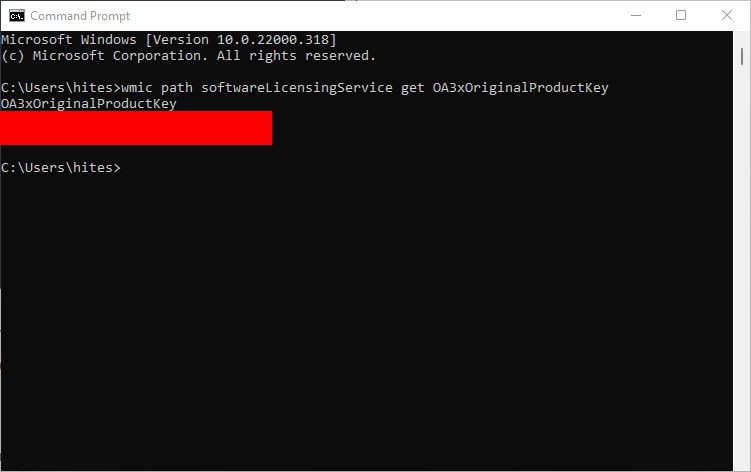
Allo stesso modo, possiamo usare un comando diverso per avere lo stesso risultato in Powershell, che è molto simile al prompt dei comandi ma più potente.
Innanzitutto, digita Powershell in Windows Run e fai clic su Invio. Oppure puoi utilizzare la ricerca sulla barra delle applicazioni per aprirlo.
Successivamente, incolla questo comando e premi invio per ottenere il codice Product Key di Windows 11.
powershell "(Get-WmiObject -query ‘select * from SoftwareLicensingService’).OA3xOriginalProductKey"
Sceneggiatura VBS
Vuoi un modo geniale per farlo: crea un file di script VB per avere la chiave del prodotto.
Anche se sembra super tecnico, copieremo e incolleremo del codice in un file di testo, ne cambieremo l’estensione ed eseguiremo lo script.
Inizia con la creazione di un file .txt e chiamiamolo win11key.
Ora incolla questo codice nel file di testo e salva le modifiche.
Set WshShell = CreateObject("WScript.Shell")
MsgBox ConvertToKey(WshShell.RegRead("HKLMSOFTWAREMicrosoftWindows NTCurrentVersionDigitalProductId"))
Function ConvertToKey(Key)
Const KeyOffset = 52
i = 28
Chars = "BCDFGHJKMPQRTVWXY2346789"
Do
Cur = 0
x = 14
Do
Cur = Cur * 256
Cur = Key(x + KeyOffset) + Cur
Key(x + KeyOffset) = (Cur 24) And 255
Cur = Cur Mod 24
x = x -1
Loop While x >= 0
i = i -1
KeyOutput = Mid(Chars, Cur + 1, 1) & KeyOutput
If (((29 - i) Mod 6) = 0) And (i <> -1) Then
i = i -1
KeyOutput = "-" & KeyOutput
End If
Loop While i >= 0
ConvertToKey = KeyOutput
End Function
Infine, rinomina l’estensione da .txt a .vbs ed esegui lo script con un doppio clic.
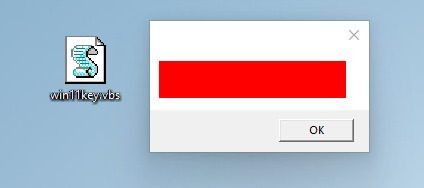
Registro
Un altro modo per avere le chiavi è scoprirle all’interno del registro di Windows.
Innanzitutto, devi aprire l’editor del registro digitando regedit in Esegui.
Successivamente, puoi navigare in questo percorso:
ComputerHKEY_LOCAL_MACHINESOFTWAREMicrosoftWindows NTCurrentVersionSoftwareProtectionPlatform
In alternativa, puoi copiare-incollare-inserire lo stesso percorso nel campo vuoto sotto il menu del registro per atterrare direttamente lì.
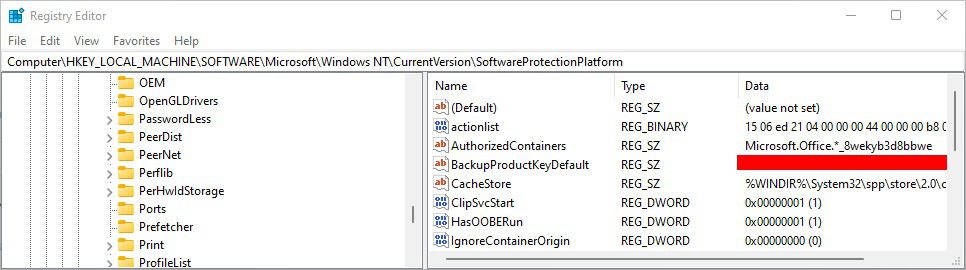
Ora puoi vedere la tua chiave rispetto a BackupProductKeyDefault.
Trova chiavi di terze parti
Windows ha software di terze parti per qualsiasi cosa.
Puoi scaricare ShowKey Plus dal Microsoft Store per trovare il codice Product Key di Windows 11.
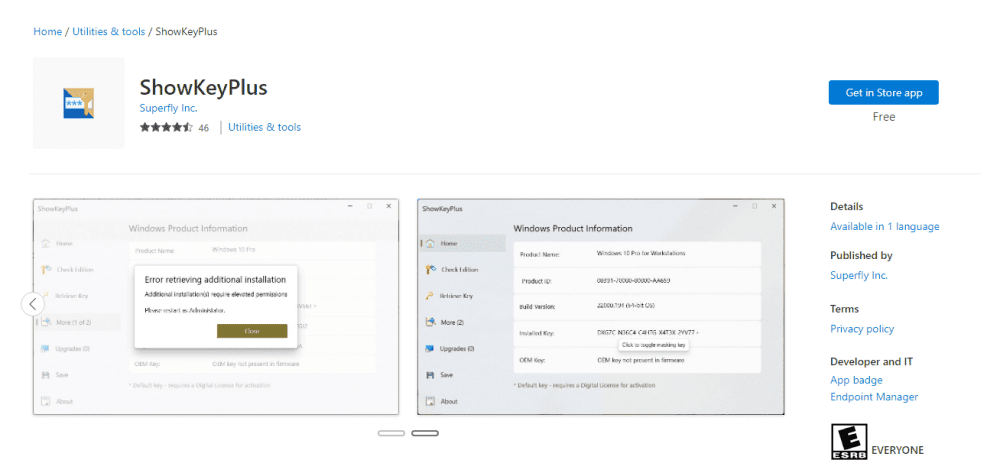
Scarica questa utility e aprila per avere la chiave.
Sebbene ci siano più applicazioni dentro e fuori dal Microsoft Store, ShowKeyPlus è ampiamente raccomandato e molto apprezzato.
Inoltre, puoi salvare direttamente la chiave del prodotto in un file di testo utilizzando ShowKeyPlus.
Controlla il tuo hardware
I PC/laptop forniti con Windows 11 preinstallato molto probabilmente avranno la chiave incollata sullo chassis da qualche parte o con la confezione originale.
Tuttavia, può essere difficile raggiungere posizioni sul retro o sotto la CPU.
Dettagli d’acquisto
Se non si desidera utilizzare i metodi di cui sopra o in qualche modo non ci si riesce, ci sono ancora alcuni posti standard in cui cercare il codice Product Key di Windows 11.
Devi controllare i dettagli del tuo ordine se hai acquistato la tua copia di Windows 11 da Microsoft Store, Best Buy, Amazon, ecc.
Puoi anche esaminare l’e-mail che potresti aver ricevuto in quel momento.
Dopo tutto, se ancora non riesci a trovare il codice Product Key, forse è il momento di contattare il rispettivo supporto eCommerce.
Non riesci ancora a trovare il codice Product Key di Windows 11?
Il passaggio finale può essere contattare il supporto Microsoft. Possono aiutarti se hai acquistato un codice Product Key Windows originale o se hai l’hardware fornito con esso.
E mentre sei qui, lascia che ti suggeriamo alcune modifiche al registro per migliorare l’esperienza di Windows 11.
